e-commerce
Krótki poradnik na temat założenia sklepu z handlem elektronicznym
Edytor posiada wbudowaną funkcję dostosowaną do stron umożliwiających handel elektroniczny. Jest to idealna opcja dla sklepów o każdej wielkości. Dzięki niej możesz sprzedawać swoje produkty online oraz pobierać płatność bezpośrednio przez swoją stronę internetową.
Podążaj za wskazówkami widocznymi poniżej w celu stworzenia własnego sklepu z handlem elektronicznym:
Skonfiguruj ustawienia swojego sklepu
Zanim zaczniesz sprzedawać swoje produkty, warto jest skonfigurować podstawowe ustawienia, by móc przyjmować płatności, wysyłać powiadomienia itp.
Ustawienia swojego sklepu znajdziesz wybierając zakładkę Handel elektroniczny, a następnie Ustawienia.
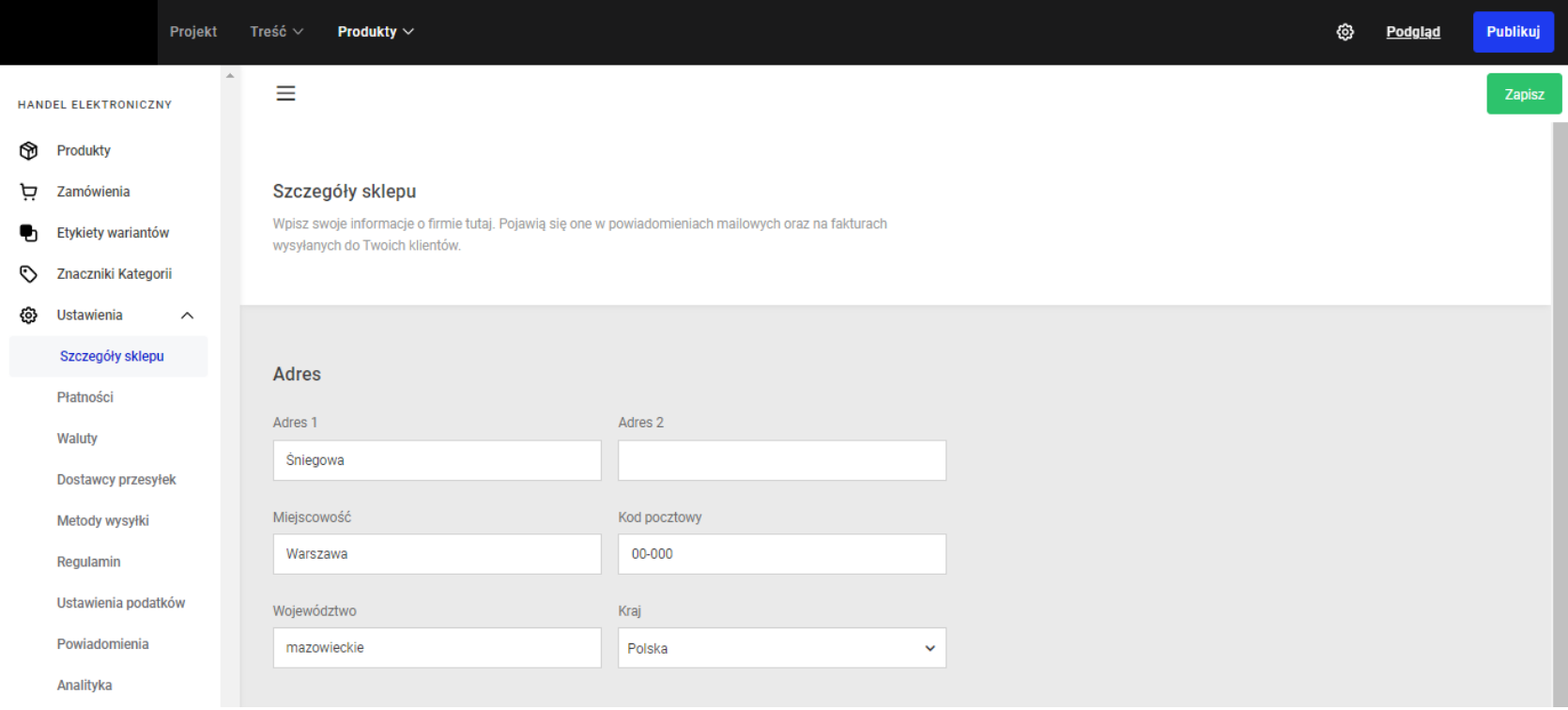
Szczegóły sklepu
Wprowadź swój adres oraz dane kontaktowe w odpowiednie pola. Informacje te będą pokazane w automatycznie generowanych e-mailach z powiadomieniami oraz fakturach wysyłanych do Klientów.
Kraj działalności oraz Ustawienia podatków
Niezwykle istotnym jest wybranie kraju działalności z rozwijanego menu zatytułowanego Kraj. Edytor używa owej informacji w celu automatycznego dodania poprawnej stawki VAT do ceny Twoich produktów.
Płatności
Możesz umożliwić wiele opcji płatności. Jeśli chcesz udostępnić płatność kartą, kliknij na odpowiadający tej metodzie przycisk z listy. Pamiętaj, że w celu umożliwienia płatności kartą online musisz posiadać zarejestrowane konto związane z tą opcją płatności.
Dodatkowo, możesz przyjmować inne metody płatności, na przykład Płatność za pobraniem czy Przelew bankowy. Skorzystaj z opcji Własne, by dodać opcję płatności, której nie ma na liście.
Waluty
Pod Akceptowane waluty możesz wybrać waluty, którymi będą mogli płacić Twoi Klienci.
Pod Waluta podstawowa możesz wybrać walutę, w której domyślnie będą wyświetlały się ceny Twoich produktów dla Klientów przeglądających Twoją stronę internetową w danej wersji językowej (jest to istotne tylko wtedy, gdy Twój sklep oferuje wiele wersji językowych).
Na widocznym poniżej przykładzie można zauważyć, iż waluta euro (EUR) została wybrana jako docelowa dla osób przeglądających francuską wersję językową sklepu.
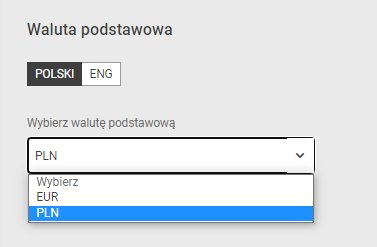
Dostawcy przesyłek
Gdy wybierasz opcję dostarczania przesyłek do swoich Klientów, są dwa aspekty, które warto jest wziąć pod uwagę: jakich dostawców przesyłek wynajmiesz oraz jakie metody będą dostępne, jak i również jaki będzie ich koszt oraz możliwe miejsca docelowe wysyłki.
Pod napisem Dostawcy przesyłek kliknij na przyciski znajdujące się przy dostawcach, z którymi współpracujesz. Jeśli nie ma ich na liście, kliknij na przycisk przy opcji Ogólny.
Metody wysyłki
W zakładce Metody wysyłki możesz ustawić jeden lub więcej sposobów wysyłki realizowanych przez wybranych wcześniej w zakładce Dostawcy przesyłek dostawców. Jeśli produkty są dostarczane do innych krajów lub regionów, warto jest dodać przeznaczone dla nich metody wysyłki różniące się od siebie cenowo.
Podczas dodawania metody wysyłki upewnij się, że posiada ona rozpoznawalną oraz zrozumiałą dla Klienta nazwę. Jeśli nie korzystasz z usług konkretnego dostawcy, możesz nadać metodzie nazwę w stylu “Wysyłka”, “Dostawa następnego dnia” lub podobną.
Dodana przez Ciebie metoda wysyłki może mieć cenę stałą, jednolitą lub zmieniającą się w zależności od pełnego kosztu zamówienia lub całkowitego ciężaru zamówionych produktów.
Przykład stałych cen dostaw:
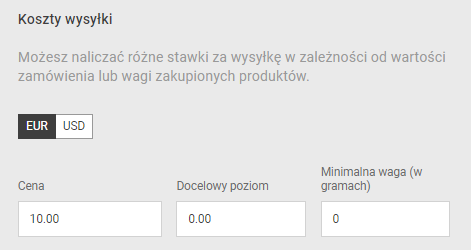
Przykład stałych cen dostaw:
Na widocznym poniżej obrazku zauważyć można przykład ceny dostawy, wynoszącej od 10 do 50 euro, która zmienia się w zależności od kosztu całego zamówienia. Zamówienia, których koszt przekroczył wartość 50 euro wynoszą 5 euro, a te, których wartość przekroczyła 100 euro dostarczane są za darmo.

Dodając zmienny system cen dostawy, który bazuje na ciężarze zamawianych produktów, warto jest pamiętać, by uzupełnić wagę produktów w zakładce Produkty > Warianty Produkty > Dodaj wariant > Waga dla każdego z przedmiotów.
Istotna uwaga na temat wysyłki
Klient będzie mógł sfinalizować transakcję tylko wtedy, gdy dodasz minimum jednego dostawcę oraz minimum jedną metodę wysyłki. Upewnij się, czy przyciski znajdujące się przy nich są przełączone.
Regulamin
Przed sfinalizowaniem zakupu, Klient zostanie poproszony o akceptację regulaminu.
Masz możliwość dodania zasad zwrotu kosztów, polityki prywatności oraz warunków świadczenia usług.
powiadomienia
E-maile z powiadomieniami są wysyłane automatycznie do Klientów w różnych stadiach zamówienia, na przykład wtedy, gdy towar został wysłany.
Napisz temat i treść dla każdej wiadomości z powiadomieniem.
Nowy produkt
Wybierz kategorię Produkty i kliknij przycisk Nowy produkt, by dodać produkt.
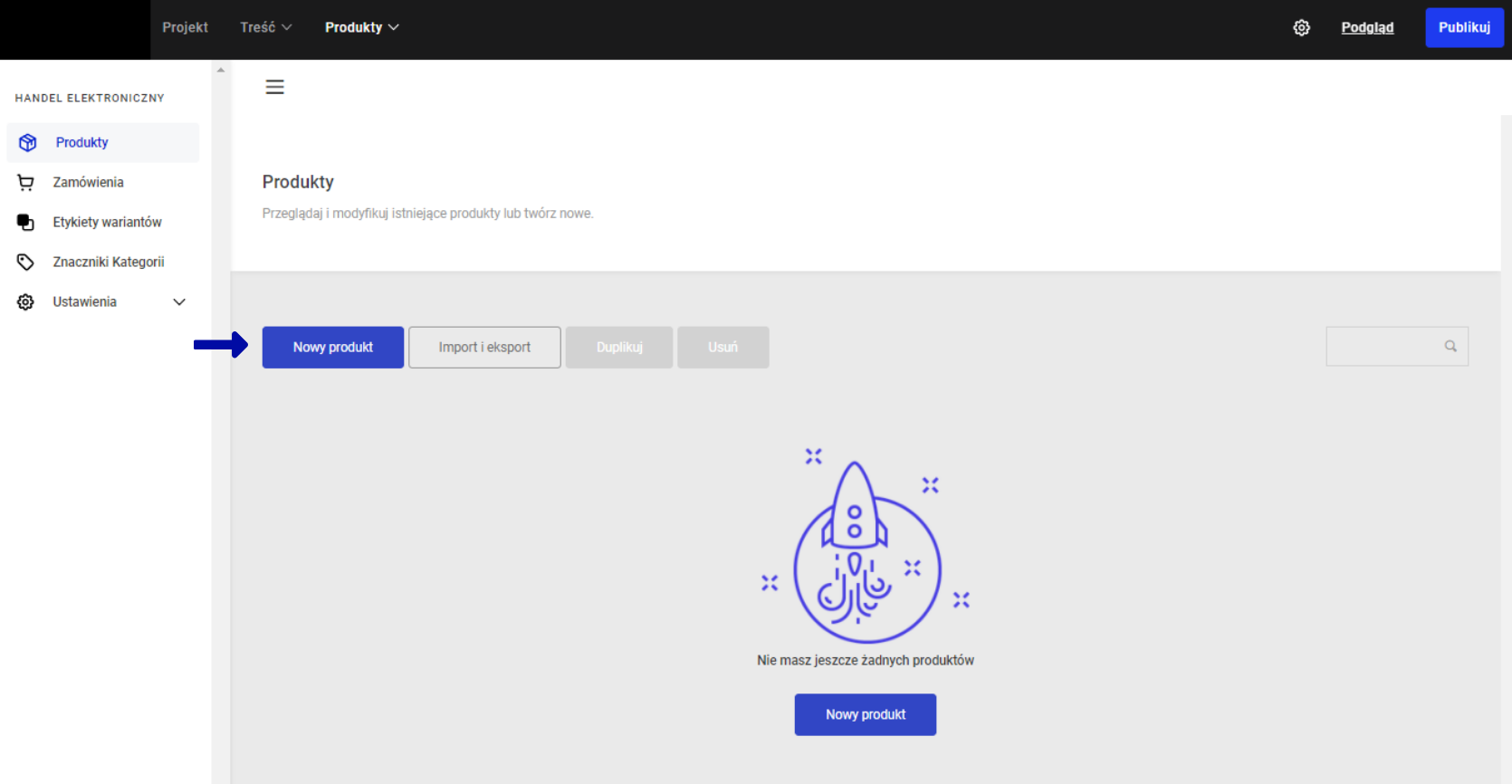
Zostaniesz przeniesiony do procesu tworzenia, gdzie będziesz mógł również dodać znaczniki oraz warianty produktu.
Znaczniki pomagają skategoryzować Twój produkt oraz pozwolić na filtrowanie dostępnych produktów na stronie sklepu. Na przykład, jeśli sprzedajesz zarówno kawę, jak i herbatę, a dodasz znacznik “kawa” na wszystkich produktach związanych z kawą, możesz stworzyć dedykowaną stronę tylko dla tych produktów oraz ustawić moduł Katalog produktów w taki sposób, by pokazywał jedynie produkty ze znacznikiem “kawa”.
Warianty produktu
Warianty są, w skrócie, odmianami tego samego produktu, różniącymi się na przykład kształtem, kolorem czy wielkością.
W drugiej zakładce na stronie tworzenia produktu, Warianty, możesz dodać dowolną liczbę wariantów produktu. Pamiętaj o określeniu ceny i innych atrybutów dla każdego wariantu.
W trzeciej zakładce, Zdjęcia, możesz przesłać jedno lub więcej zdjęć produktu, które odwiedzający zobaczą podczas przeglądania strony produktu. Przeciągnij obrazy, aby zmienić kolejność ich wyświetlania.
Ustaw główne zdjęcie
Obraz znajdujący się najbardziej po lewej stronie służy jako obraz główny wyświetlany w module Katalog produktów oraz jako obraz polecany, jeśli udostępnisz adres URL produktu w mediach społecznościowych.
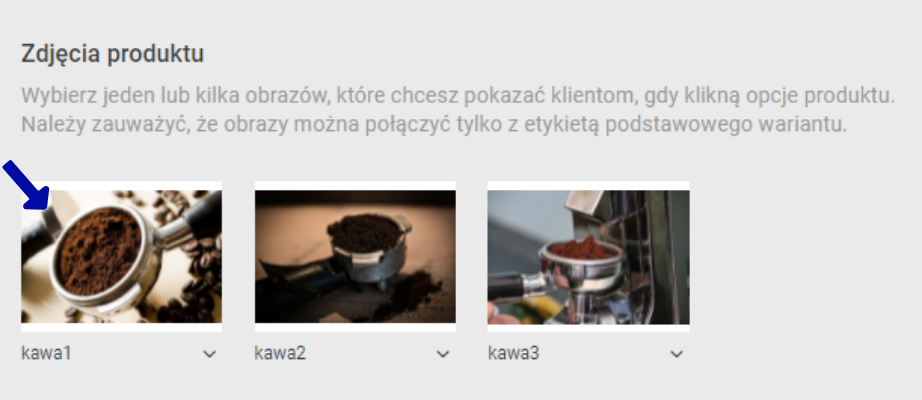
W czwartej i ostatniej zakładce, zatytułowanej SEO, możesz wprowadzić tytuł produktu i opis strony, a tym samym zarządzać tym, w jaki sposób produkt jest widziany w wynikach wyszukiwania. Jeśli nie wypełnisz pól i zapiszesz swój produkt, Edytor automatycznie skopiuje tytuł i opis produktu z zakładki Podstawowe.
Wystaw produkty na swojej stronie internetowej
By udostępnić produkty dla Twoich Klientów, należy dodać kilka modułów związanych z handlem elektronicznym na stronę internetową.
Znajdź moduły związane z handlem elektronicznym w menu Dodaj moduł.
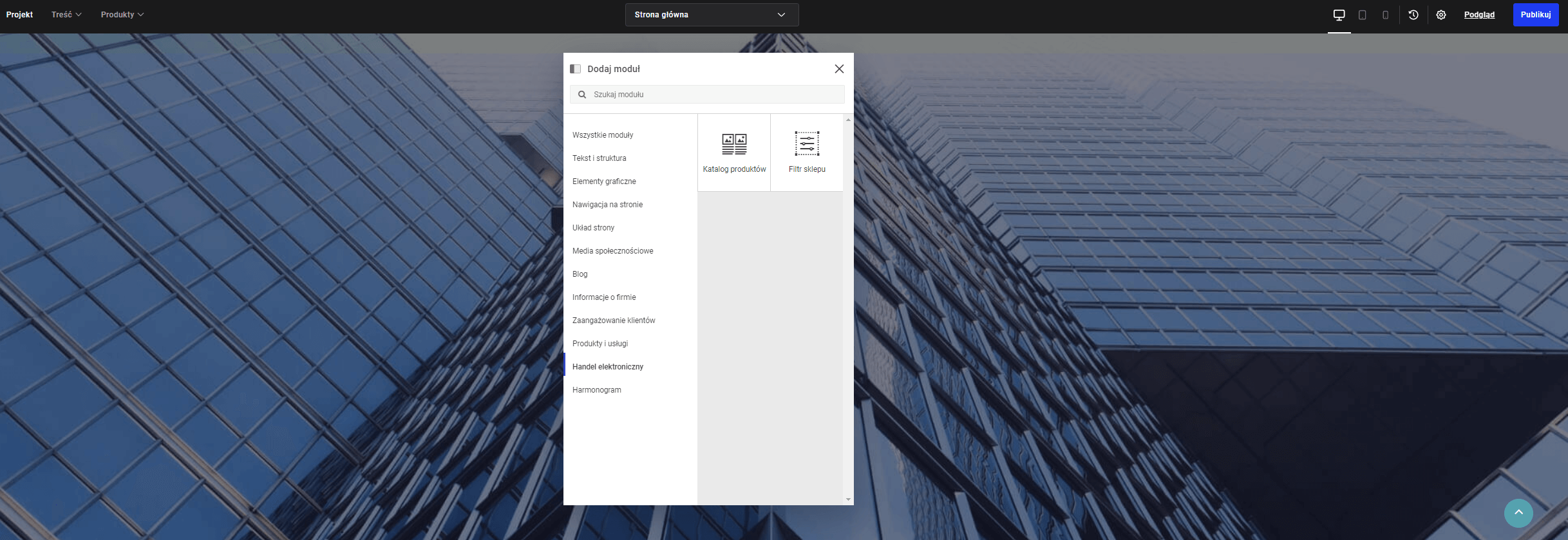
Moduł Katalog produktów
Moduł Katalog produktów demonstruje wszystkie lub wybrane produkty oraz pozwala odwiedzającym na wybranie ich, by przenieść się na ich indywidualną stronę internetową. Może on być umieszczony w każdym miejscu na stronie, jak i również możesz dodać tyle modułów Katalog produktu, ile sobie zażyczysz.
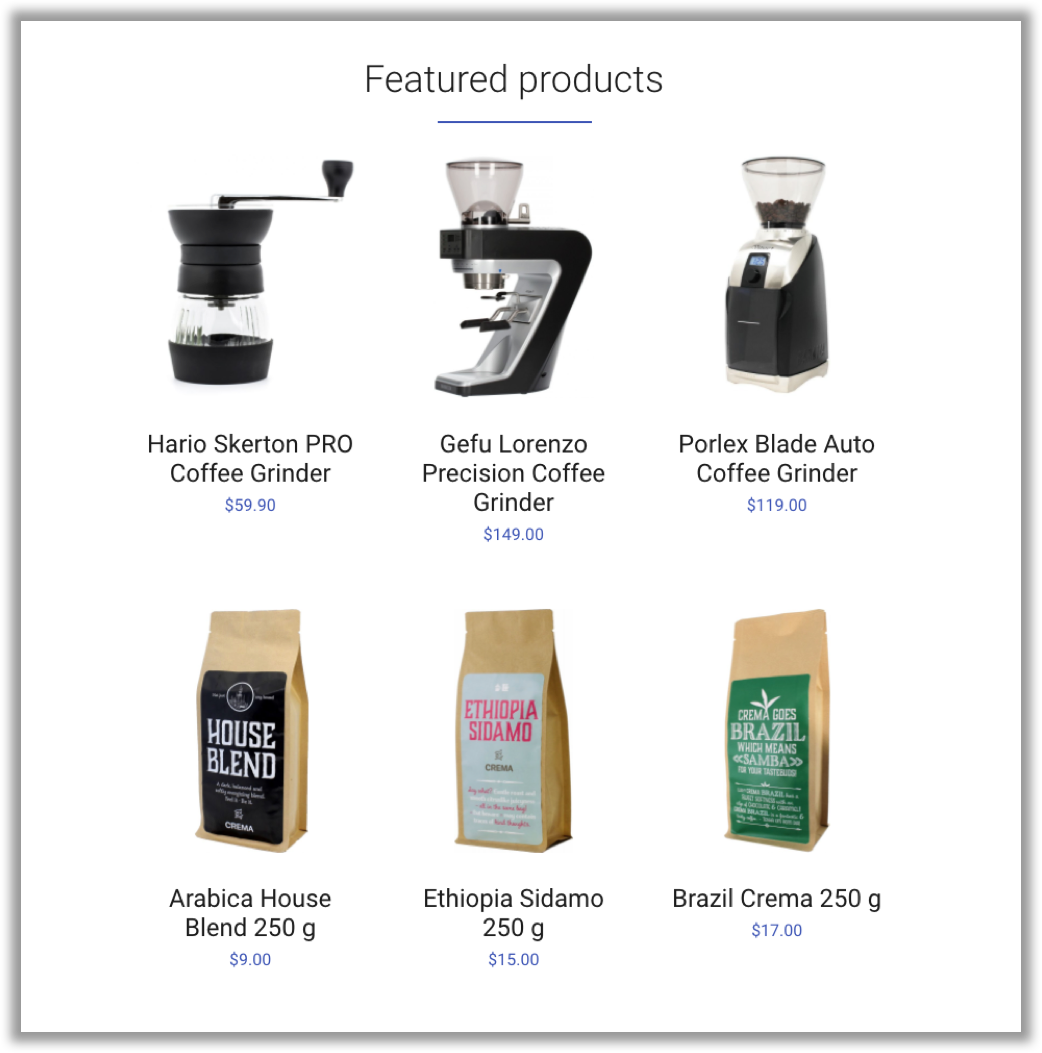
Domyślnie moduł ten wyświetla wszystkie produkty. Jeśli chcesz, by pokazywał tylko niektóre z nich, wybierz odpowiednie znaczniki w polu Znaczniki produktów.
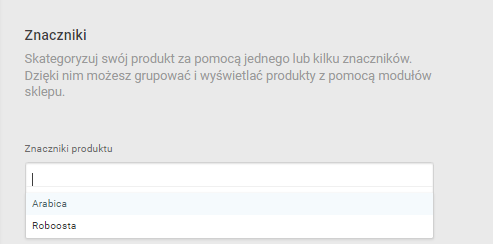
Moduł Filtr sklepu
Moduł Filtr sklepu pozwala odwiedzającym na filtrowanie produktów w Katalogu produktów według ich ceny, znaczników lub wariantów. Dodaj moduł Filtr sklepu blisko Katalogu produktów i zdecyduj jak dużo parametrów ma być filtrowanych.
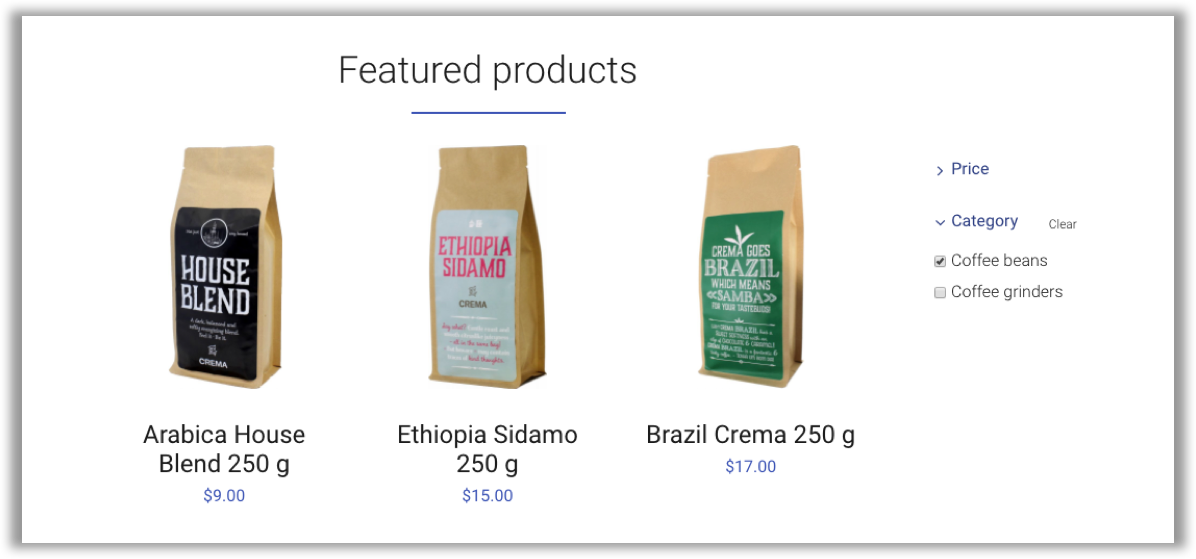
Przycisk koszyka (tylko dla nagłówka)
By odwiedzający stronę internetową mógł zobaczyć oraz edytować swój koszyk zakupowy, oraz sfinalizować transakcję, potrzebny jest moduł Przycisk koszyka. Moduł ten można dodać tylko i wyłącznie na nagłówku strony internetowej z menu Dodaj moduł.

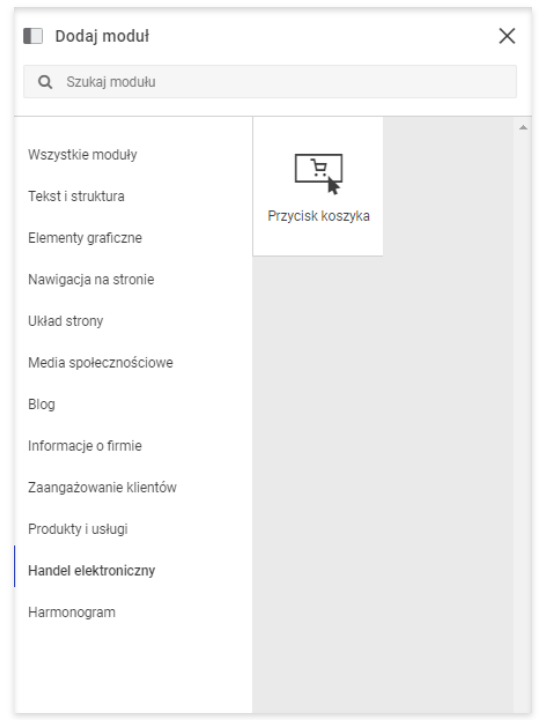
Zarządzaj zamówieniami
Gdy zakończysz konfigurację swojego sklepu, dodasz wszystkie produkty oraz dasz zielone światło stronie internetowej, możesz przyjmować zamówienia.
Zarządzasz nimi w zakładce Handel elektroniczny > Zamówienia.
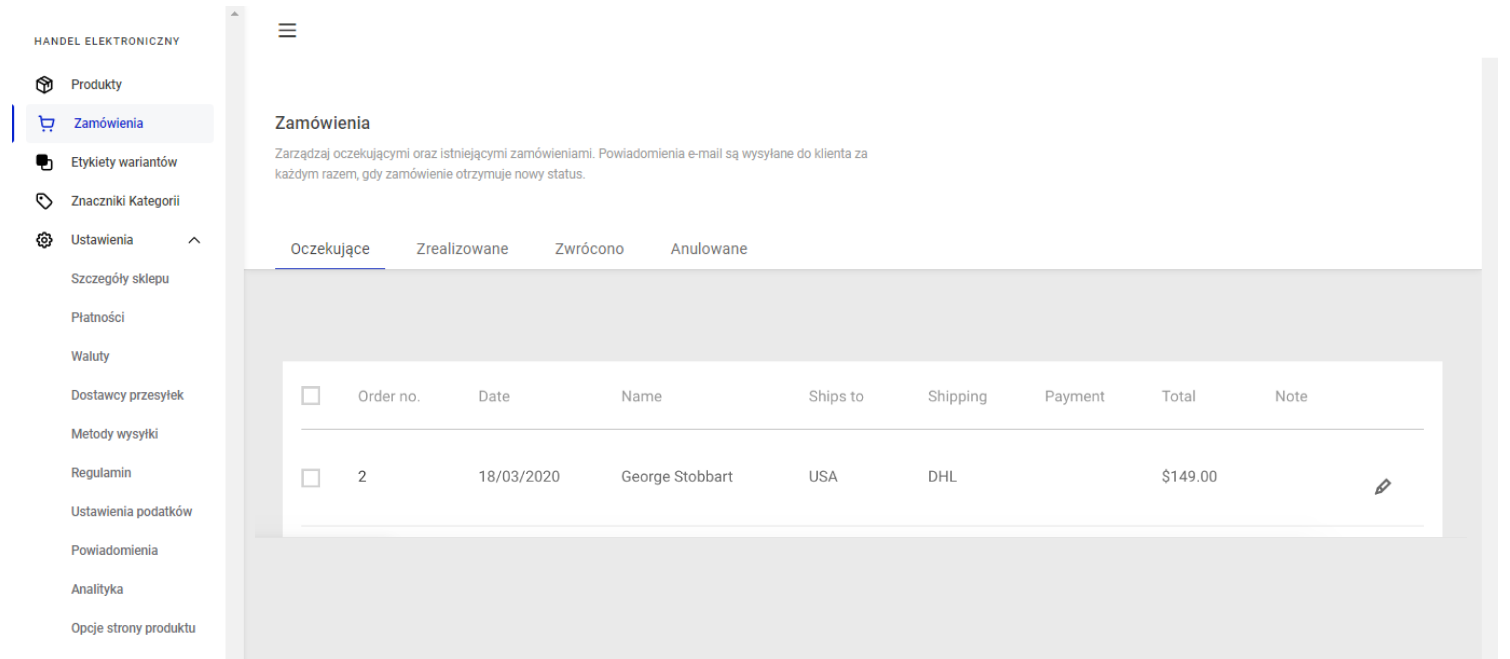
Nowe zamówienia będą się pokazywać w zakładce Oczekujące. Możesz w niej zaznaczać je jako Zrealizowane lub Anulowane. Zrealizowane zamówienia to takie, w którym produkty zostały wysłane do Klienta.
Sfinalizowane zamówienia można obejrzeć w zakładce Zrealizowane. Możesz pobrać faktury po wybraniu zamówienia i kliknięcia w ikonkę oznaczającą pobieranie. W razie potrzeby, możesz również zwrócić część lub całość kwoty Klientowi po kliknięciu na ikonkę ołówka.
Zamówienia, w których doszło do zwrotu pieniędzy, są wylistowane w zakładce Zwrócono. Możesz z niej pobrać szczegółowe informacje na temat zwrotów.
Wszelkie anulowane zamówienia ukażą się w zakładce Anulowane.

